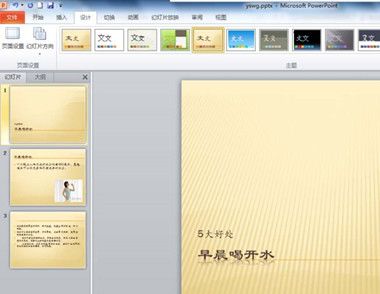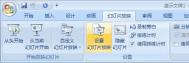在PPT2010中设置幻灯片的随机切换
在最新的PowerPoint 2010版本中,增加了许多令人眼花缭乱并且惊叹不已的幻灯片切换效果,然而细心的用户可以发现,其中原有版本中所包含的随机切换效果的选项现在消失了,也就是说用户必须为各页幻灯片指定一个固定的切换方式,而不能使用各页随机出现不同的切换方式。

在PPT2010中设置幻灯片的随机切换
(本文来源于图老师网站,更多请访问http://m.tulaoshi.com)在PPT2010中设置幻灯片的随机切换
(本文来源于图老师网站,更多请访问http://m.tulaoshi.com)这不得不说是2010版本的一个比较大的遗憾,但幸好我们还有VBA,可以弥补这个遗憾,可以使用以下代码设置各页幻灯片使用随机的切换方式:
Sub RandEffect()
For i = 1 To ActivePresentation.Slides.Count
With ActivePresentation.Slides(i).SlideShowTransition
www.Tulaoshi.com.AdvanceOnClick = msoTrue '单击鼠标后切换
'.AdvanceOnTime = msoTrue '也可以选择定时切换
'.AdvanceTime = 5 '定时时长为5秒
.EntryEffect = ppEffectRandom
.Duration = 1.5 '切换时长1.5秒
End With
Next
End Sub
稍稍令人遗憾的是,以上代码所能提供的随机效果仅仅是细微型中的这些切换效果,而那些更炫目的华丽型和动态内容切换效果并未出现在随机的结果中。如何才能让这个随机切换功能更完美,我还需要更多时间来深入研究。
点击左侧的目录栏-右键-投影片切换,这时右面会出现动画选项,选择最后一项随机切换再选择套用至所有投影片就OK了
注:更多精彩教程请关注图老师电脑教程栏目,图老师办公群:185219299欢迎你的加入
PPT幻灯片从自动翻页设置为手动翻页技巧图文教程
有时候我们在播放PPT幻灯片的时候,会发现幻灯片不等演讲人动作就自动翻页了,这是怎么回事?如何避免这种情况呢?
一般遇到比较重要且时间要求严格的场合,很m.tulaoshi.com多朋友用幻灯片放映中的排练计时来预先练习,这样很容易出现下次再演示PPT自动播放。其实只要我们做一些小的设置就可以了。
在PowerPoint中依次打开幻灯片放映设置播放方式。

在换片方式中,将如果存在排练时间,则使用它前面的选项改成手动,点确定返回即可。

注:更多精彩教程请关注图老师电脑教程栏目,图老师办公群:185219299欢迎你的加入
利用PPT2010制作效果更佳的折线图
本文还是通过《图文讲解一则利用PPT2010制作3D柱状图》的案例,详细说明如何更好的利用PPT2010作出视觉效果突出的折线图。
制作方法如下:
1、插入图表,选择折线图中的带数据标记的折线图图。
(本文来源于图老师网站,更多请访问http://m.tulaoshi.com)
2、按照下图修改数据源,把系列一的数据改为实际销售数据。删除系列2和系列三的数据。在这里操作:

得到如下结果:

3、除去不必要的标题、图例等。在这里操作:

4、添加纵向网格线。

5、修改坐标轴选项。调整刻度值大小,去除刻度线。

得到如下结果:
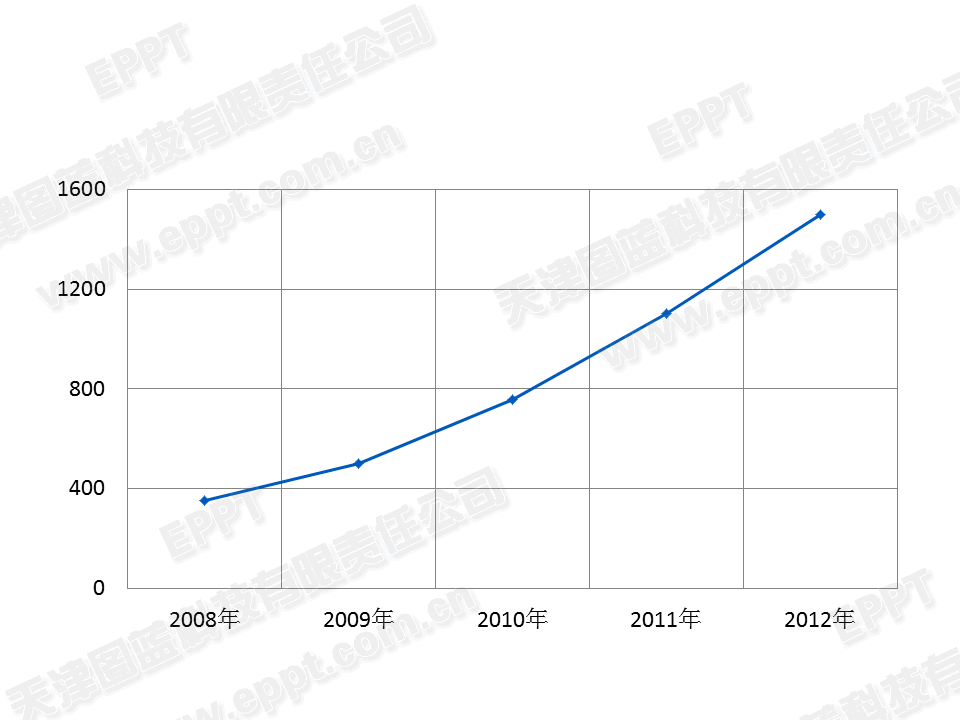
6、加粗折线,并添加阴影。数据标记填充、线条颜色、标记颜色等改为橙色;线形宽度、标记线样式宽度改为3磅;阴影设为右下偏移。

7、添加数据标签。选择上方。
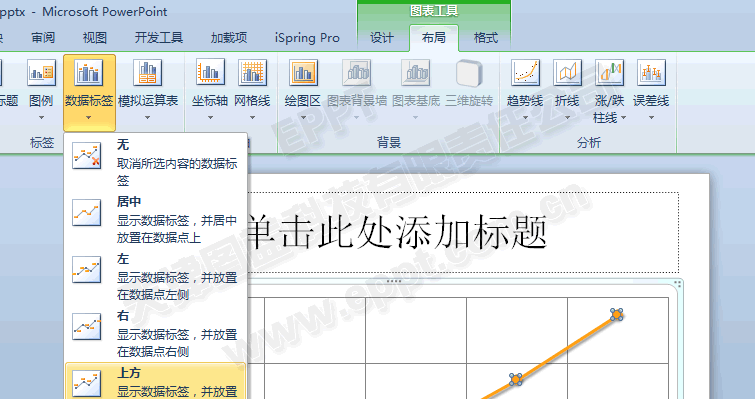
8、设置绘图区格式渐变填充。添加标题文字,调整文字格式。

总结,通过本案例,我们可以总结出两点收获。1、折线图中通过调整刻度大小,显示方式等尽可能去掉不必要的网格线。2、通过变换背景、加粗折线、给折线加阴影等方式,让折线显示的更为清晰。
EPPT提供了很多折线图PPT模板,大家可以参考使用。